X602d модем билайн разблокировка

Alcatel One Touch X602D – это компактное устройство для подключения к мобильному Интернету компьютера, телевизора, роутера или других устройств с помощью интерфейса USB. Модем поддерживает работу в скоростных сетях 3G, что позволяет использовать его как в поездках, так и в домашних условиях. Поддержка самых распространенных стандартов GSM-связи обеспечивает возможность использования сим-карт любых операторов, предоставляющих оптимальный тарифный план.
Технические характеристики модема:
Работа в диапазонах: UMTS (900/2100 МГц) и GSM (850/900/1800/1900 МГц).
Скорость при использовании технологии передачи данных HSPA+: до 21,6* Мбит/с – при загрузке данных и до 5,76* Мбит/с при отправке данных.
Скорость при использовании технологии передачи данных EDGE: до 236* Кбит/с – при загрузке данных.
Индикация состояния подключения.
Совместимость с компьютерами, оснащёнными операционными системами Microsoft® Windows®
(XP SP3 32 бита, Vista/7/8/8.1 32/64 бита) или Apple Mac OS X (10.7 – 10.9).
Системные требования:
Центральный процессор (CPU): Pentium 4, частота 1 ГГц или выше.
Оперативная память от 512 Мбайт (рекомендуется – 1 Гбайт).
Операционная система (OС): Microsoft® Windows®
(XP SP3 32 бита, Vista/7/8/8.1 32/64 бита) или Apple Mac OS X (10.7 – 10.9).
AT-команды можно ввести в модем, присоединившись любой терминальной программой, например Putty, на COM-порт модема. Узнать номер COM-порта модема можно в диспетчере устройств на закладке "Модем" в свойствах устройства SCD HSPA+ USB Modem. Также в диспетчере устройств, после установки драйверов модема становятся доступными 3 COM-порта - SCD Control Port, SCD Extension Port и SCD Voice Port. Модем также способен воспринимать AT-команды на COM-порт, который определяется как SCD Control Port.
AT+CGSN - узнать IMEI модема.
AT+CGMR=? - информация о версии прошивки и дате сборки (Firmware Version, Compile Time, QCN Version)
AT+CGMI - производитель устройства (TCT Mobile Limited.)
AT+CGMM - модель устройства
AT+CGMR - версия прошивки
AT+SPSIMLOCKINFO - узнать количество оставшихся попыток ввода кода разблокировки
Также есть особенность данного модема, он не нуждается в разблокировке если в нем использовать сим-карты следующих мобильных операторов:
Kyrgyzstan, Beeline/Bitel (43701)
Russian Federation, VimpelCom (25099)
Armenia, ArmenTel/Beeline (28301)
Georgia, MobiTel/Beeline (28204)
Kazakhstan, Beeline/KaR-Tel LLP (40101)
Tajikistan, Bee Line (43605)
Ukraine, Beeline (25502)
Ukraine, KyivStar (25503)
Uzbekistan, BeeLine/Unitel (43404)
Во всех других случаях нужно приобретать код разблокировки.
Продаётся этот модем в салонах Билайн по сниженной цене но зато заблокированным для работы только с СИМ картами Билайн.
Что бы заставить модем работать в любой сети с СИМ картами любых операторов его нужно разблокировать. Разблокировка не сложная и совершенно бесплатная.
Для этого нам нужна прошивка модема от оператора "Связной" X602D-2XSVRU3_WIN_MAC_PTS022_V01, прошивка в архиве, распаковываем архив, находим файл ADSU.exe и запускаем его, пойдёт процесс обновления. Перед этим Вы соответственно уже должны были установить драйвера модема и он должен быть виден в системе. По окончании прошивки ставите в модем любую СИМку и пользуетесь.
Прошивка для модема Alcatel One Touch X602D. Под Windows.
Это прошивка снимает блокировку с одноимённого модема от оператора Билайн после чего его можно использовать с любой СИМ картой любого оператора.
Дашборд родной от модема Alcatel One Touch X602D Билайн
Администрация сайта, не несут ответственности за результат каких-либо манипуляций с вашим устройством. Все процедуры производятся на свой страх и риск.

Краткие технические характеристики Alcatel OT-X602D
- Скорость передачи данных: до 21.6 Mbit/s при загрузке данных и до 5.76 Mbit/s при отправке данных
- Сеть передачи данных: 2G/3G: UMTS/HSPA+ (900/2100 MHz) и GSM/GPRS/EDGE (850/900/1800/1900 MHz)
- Поддерживаемые ОС: Microsoft Windows XP(SP3), Vista, 7, 8, 8.1 или Apple Mac OS X 10.7, 10.8, 10.9
- Размеры: 26x11х82 мм
- Поддержка карты памяти: нет
- Чипсет: Spreadtrum SC7702
Билайновская версия модема выглядит следующим образом:

После установки модема в ПК в системе появляется "виртуальный CDROM" с которого можно установить ПО "USB-модем Билайн", предназначенное для соединения с интернет, а также драйвера устройства. Установка всего необходимого ПО происходит автоматически "в один клик".
По-умолчанию, Alcatel X602D, продаваемый в Билайне предназначен только для использования с SIM-картами этого оператора. Если установить в билайновский X602D SIM-карту другого оператора встроенное ПО модема (дашборд) запросит у вас код разблокировки сети (NCK):
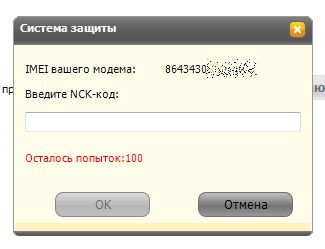
Обратите внимание, что для выхода в интернет с SIM-картой другого оператора вам необходимо будет настроить соответствующий профиль доступа. Сделать это можно во встроенном ПО в меню Настройки -> Информация о модеме -> Настройки доступа:
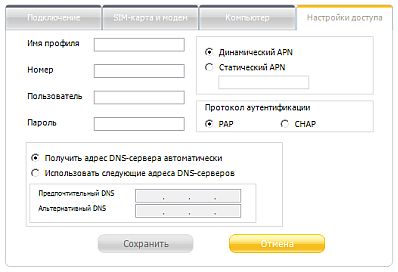
Уточнить использующиеся в вашем случае настройки вы можете на официальном сайте вашего оператора или на нашем форуме в теме - Настройки профилей операторов для подключения к Интернет.

Мини FAQ по AT-командам Alcatel OT-X602D
AT-команды можно ввести в модем, присоединившись любой терминальной программой, например Putty, на COM-порт модема. Узнать номер COM-порта модема можно в диспетчере устройств на закладке "Модем" в свойствах устройства SCD HSPA+ USB Modem. Также в диспетчере устройств, после установки драйверов модема становятся доступными 3 COM-порта - SCD Control Port, SCD Extension Port и SCD Voice Port. Модем также способен воспринимать AT-команды на COM-порт, который определяется как SCD Control Port.
- AT+CGSN - узнать IMEI модема.
- AT+CGMR=? - информация о версии прошивки и дате сборки (Firmware Version, Compile Time, QCN Version)
- AT+CGMI - производитель устройства (TCT Mobile Limited.)
- AT+CGMM - модель устройства
- AT+CGMR - версия прошивки
- AT+SPSIMLOCKINFO - узнать количество оставшихся попыток ввода кода разблокировки

Крупные компании мобильной связи успешно презентуют все новые и новые модели для передачи данных по стандартам связи 3G и LTE. Интересные акции на услуги передачи данных заманивают к себе рядовых пользователей, которые всегда находятся в поиске, чтобы сэкономить и обмануть оператора. Правда, как правило, обхитрить получается только самих себя, так как при покупке специализированного оборудования для мобильного интернета, сотовые ритейлы создают преграду в виде блокировки, так называемые локеры. Прошивка оборудования под свою ПО весьма оправдана и удерживает абонентов на своем номере, преграждая путь к конкуренту. Но бывают случаи, когда жизненно необходимо модем разлочить, например, когда действующий оператор не обеспечивает должным образом зону покрытия там, где вы находитесь. В этом случае приходят программы-анлокеры. Об этом и их особенностях далее в статье.

Что такое прошивка?

Термин «прошивка» известен в современном мире, он означает программное обеспечение, которое управляет неким устройством. Иногда ПО дает сбой, и девайс работает некорректно. В этом случае нужно переустановить программу – перепрошить устройство.
Прошивка модема также позволяет увеличить скорость, расширить функциональные возможности, использовать под всех операторов.
Беспроводный интернет пользуется огромным спросом, не нужны кабельные соединения. Современные 3G/4G модемы легкие и компактные, обеспечивают доступ в интернет в любом месте. Устройства легко подключаются к компьютеру или смартфону и не занимают много места.
Как установить приложение и драйверы

Данный процесс всегда сопровождает пользователя, желающего выйти в интернет через переносной модем. Как правило, после установки приложения и всех необходимых драйверов открывается бесперебойный доступ к сети.
Необходимо сделать следующее:
- Вставить модем в компьютер.
- Дождаться появления на экране всплывающего окна от нового ПО и загрузки обновлений.
- В открывшемся окне нажать на кнопку «Активировать» возле предложения об активации стартового баланса.
- Вернуться в главное меню и нажать кнопку «Подключить» напротив доступа к интернету.
Таким образом, установка приложения и драйверов будет произведена в автоматическом режиме, так как все необходимые данные уже хранятся в памяти модема. В дальнейшем обновление ПО осуществляется самостоятельно или через меню настроек.
Билайн не гарантирует стабильность работы модема на компьютерах под управлением операционной системы Linux. На них использовать предложенное оборудование не рекомендуется.
Зачем нужна прошивка модема 3G/4G?
Бывают случаи, когда мы переезжаем в другое место, или собираемся за город на дачу, и там обнаруживаем, что наш USB-модем плохо работает или совсем не работает. Если покрытие другого провайдера лучше, то имеет смысл купить новую сим карту.
Статья в тему: Настройка модема Билайн — характеристики и подключение

Часто 3G/4G модемы поддерживают только одного оператора и работают с одной симкой. Многие операторы сотовой связи блокируют для использования с другими сим картами. Таким образом, для нового тарифа вам придется приобрести новый USB-модем. Но это совсем не выгодно, лишняя трата денег ни к чему.
Существует возможность апдейта устройства без лишних финансовых затрат.
При смене оператора не нужно покупать новый USB-модем, достаточно обновить его ПО. Перепрошивка дает возможность использовать все симки без дополнительных затрат. Обновление ПО происходит при помощи специальных программ и не вызывает больших трудностей.
После несложных действий, USB-модем становится универсальным, и не имеет значения, у какой компании вы его приобрели. Вы сможете использовать сим карты других операторов.
Специальное ПО можно скачать совершенно бесплатно, его не сложно найти на официальных сайтах и других источниках на просторах интернета.
Сама прошивка происходит быстро, главное не прерывать процесс, нельзя выключать питание. Нужно дождаться окончания процесса, в противном случае, его можно повредить.
Как увеличить скорость интернета
Скорость соединения зависит от нескольких факторов:
- Возможности оборудование.
- Покрытие территории.
- Ошибки в работе провайдера.
На первый следует обратить особенное внимание. В настоящий момент Билайн осуществляет реализацию модемов с поддержкой 4G. Если в руках оказалось оборудование 3G или 2G, то рассчитывать на высокую скорость не приходится. Придется заменить модем на более современный. Аналогичные требования предъявляются и к SIM-картам. Старые модели не поддерживают стандарт 4G.
А теперь самый важный момент. Покрытие вышками Beeline по всей стране неоднородное. Скорость соединения будет зависеть от удаленности относительно ближайших вышек. В больших городах с этим проблем не возникает, но в маленьких населенных пунктах не всегда есть доступ к 4G. Единственный шанс увеличить скорость в таком случае – дождаться, когда оператор установит новые вышки.
Еще периодически в работе Билайн возникают сбои. Они влияют на общее качество соединения. Иногда может понизиться скорость. Но чаще всего подобная ситуация происходит из-за того, что абонент исчерпал лимит ежемесячного трафика. Так что следует активировать дополнительный пакет или дождаться следующего месяца.
Существующие методы апдейта
Специальная программа прошивки позволяет сделать апдейт, то есть обновить ПО модема. Можно использовать оригинальное программное обеспечение от производителя устройства, либо билайновский вариант — программу «Интернет дома».

Программа «Интернет дома» позволяет использовать устройство под других провайдеров
Оригинальное программное обеспечение зависит от фирмы производителя и модели. Каждый производитель на своем сайте предоставляет возможность скачать нужное ПО.
Какую SIM-карту можно вставить в 3G-модем?
Можно ли вставить в модем симку из телефона?
Можно ли вставить в телефон (коммуникатор, планшет) симку из модема?
Ответы — да и да. Симки совершенно одинаковые. Если у вас на «телефонной симке» подключен мобильный интернет -вставляйте, ее, на здоровье, в модем и пользуйтесь. Если же есть необходимость вставить «модемную» симку в телефон, планшет или коммуникатор — тоже на здоровье. Замечу только, что многие тарифы, нацеленные на работу именно с мобильным интернетом, не предусматривают возможность совершать голосовые вызовы.
Как разблокировать и прошить модемы от «Билайн»?
Для использования выгодного тарифа при смене оператора нужно в первую очередь снять блокировку. Разблокировать – означает освободить от привязки к оператору Билайн. Чтобы разблокировать устройство нужно заменить установленное ПО на другое.
Статья в тему: Линейка интернет тарифов от Билайн для модема
Для разблокировки устройства фирмы Huawei понадобится код, который базируется на IMEI.

IMEI состоит из 15 цифр и указан на корпусе под крышкой или в документации
Чтобы получить код существуют специальная программка «Калькулятор кодов», ее можно бесплатно скачать.
Вам понадобится:

Калькулятор кодов NCK Huawei
- Установить в USB-модем новую сим карту и ввести код для разблокировки.
После регистрации в сети сим карты можно пользоваться. Все достаточно просто.











Как подготовить модем к работе
Человек может взять это небольшое устройство с собой на прогулку и установить на любом гаджете с разъемом USB-А.
Выбирая тариф для доступа к интернету, клиент Билайна должен позаботиться о покупке USB-модема. Осуществить сделку можно прямо в салоне связи оператора или оформить заказ через интернет на сайте оператора.
В настоящий момент Beeline предоставляет своим клиентам USB-модемы производства Huawei и ZTE. У них есть некоторые отличия, на которые стоит обратить внимание.
| Особенности модемов Билайн | ||
| Модель | Максимальная скорость | Цена |
| Huawei E3370 | 100 Мб/с | 2590 рублей |
| ZTE MF833T | 150 Мб/с | 2590 рублей |
Вместе с модемом покупателю предложат приобрести SIM-карту. За полный комплект клиент заплатить меньше, чем в случае, если он будет приобретать компоненты мобильного интернета в отдельности.
Для настройки оборудования покупателю не требуется помощь мастера. Поэтому, после покупки гаджета и СИМ-карты, он может смело отправляться домой. Но при этом необходимо тщательно подготовиться к процессу настройки оборудования:
- Достать модем из коробки, а также извлечь SIM-карту.
- Снять крышку с гаджета.
- Установить симку в соответствующий разъем и закрыть крышку.
- Проверить работоспособность USB-выходов на компьютере.
- Пополнить счет на необходимую сумму для списания абонентской платы.
Когда человек убедится в том, что SIM-карта установлена правильно, а на компьютере есть стабильно функционирующий разъем USB, можно приступать к настройке модема. Эта операция не отнимет много времени, если четко следовать требованиям из инструкции.
Фирменное ПО от производителя
Прошивать устройства конкретного производителя удобно при помощи фирменного программного обеспечения, которое можно найти на сайтах производителей. Главное правильно выбрать ПО, которое поддерживает модель вашего устройства.
Для устройств Huawei существует Huawei Modem.

Программа Huawei Modem
Нужно сделать следующие действия:

Если приложение не запрашивает ввод кода разблокировки, то можно воспользоваться другим продуктом Huawei Modem Terminal. Он позволяет прошивку модемов с помощью специальных текстовых команд.
Первые шаги на пути к активации
Чтобы приступить к основным установочным моментам, человеку придется сделать элементарные действия, которые просто необходимы для удачного начала использования внешней системы. Настройки Билайн интернет для модема всегда начинаются с совершения следующих установочных алгоритмов:
- открыть бумажную упаковку и прочитать инструкцию;
- распаковать стартовый пакет, достать карточку;
- вставить симку в специальное отверстие накопителя;
- подключить модем к соответственному окну ноутбука либо компьютера.
На этом первичный алгоритм действий полностью заканчивается и нужно будет плавно переходить к выполнению основных корректировок.
Все обязательно нужно делать внимательно и аккуратно, ведь малейшая ошибка станет причиной того, что человек не сумеет выполнить процесс подключения к глобальной интернетовской системе. Баланс карты нужно пополнять сразу же после ее приобретения.
Альтернативное ПО от Билайн
Прошивать USB-модем или роутер можно с помощью программы «Интернет дома» от Билайн. Она позволяет использовать девайсы под другие операторы, с более выгодными тарифными планами и скоростью. Такой метод абсолютно безопасный.
Статья в тему: Линейка интернет тарифов от Билайн для модема
Старое приложение нужно удалить и установить «Интернет дома». В настройках приложения по умолчанию можно перейти на МТС, Мегафон и Билайн.

При необходимости можно добавлять новых операторов. Достаточно нажать «Добавить» и внести реквизиты организаций.
Интерфейс очень простой и позволяет легко работать.
А нужен ли, вообще, 3G-модем и специальная сим-карта?
При прочих равных, можно сказать, что без всего этого можно обойтись. Практически любой современный мобильный телефон, будучи подключен к компьютеру проводом, через Bluetooth или Wi-Fi, может выполнять функции модема. Равно как и то, что какой-никакой мобильный интернет можно подключить практически к любому тарифу любого оператора. Итак, если у вас уже есть мобильный телефон и сим-крта, и вы можете подключить на эту сим-карту мобильный интернет по цене, которая вас устраивает, и знаете, как задействовать телефон в качестве модема — вуаля, можете пользоваться мобильным интернетом, и ничего вам больше не нужно.
Другое дело, что это не всегда удобно. Например, когда на телефон поступает звонок, интернет-соединение разрывается. А еще при работе в сети у телефона довольно быстро садится батарейка, то есть при длительном серфинге, его, скорее всего придется постоянно держать подключенным к электросети.
Но иногда телефон может быть и более удобен, чем модем. Например, телефон, при подключение через Bluetooth, может находится на некотором удалении от компьютера. Если вы находитесь в зоне слабого сигнала, то телефон можно положить там, где этот сигнал получше. В то время как модем втыкается непосредственно в компьютер, а оный не всегда можно поставить туда, где сигнал лучше всего.
Кстати, существуют специальные устройства. Роутеры, к которым можно подключить модем, или уже имеющие его «на борту» (надо только вставить сим-карту), которые смогут «раздать» интернет через Wi-Fi. Они, кстати, будут самым оптимальным решением не только тогда, когда наилучший уровень сигнала присутствует там, где невозможно или неудобно сидеть с компьютером, но и в том случае, если требуется обеспечить доступ в сеть с нескольких устройств сразу.

Переехав на новое место жительства, я забрал 3G-модем «МТС» себе. Родителям, однако, оставаться без Интернета не хотелось (мобильного Интернета от «Мегафона» явно недостаточно, разве что погоду посмотреть на «Яндексе»), поэтому они попросили меня приобрести какое-нибудь недорогое устройство. А раз недорогое, то понятно, что новенький 4G-модем «осилить» бы уже не получилось – я даже себе такой не стал покупать. Стал опять искать 3G-модемы, но их в продаже не было, а, между тем, хотел я купить проверенный временем и эксплуатацией привычный «МТС». Но когда я зашел в салон «Билайн», то там как раз-таки продавался 3G-модем – приобрел его. Честно говоря, я слышал много негативных отзывов о нем, хотя у знакомой, помнится, он работал весьма неплохо. Тем не менее, что называется, «до кучи» я взял еще у одного программиста давно валявшийся без дела 3G-модем «Мегафон», потому что на мегафоновской сим-карте моей матери установлен тариф с поддержкой 3G – иногда можно вытаскивать симку с телефона и загонять ее в модем, чтобы пользоваться им по его прямому назначению, если вдруг не хватит положенных по норме билайновских гигабайт. Ну а установка модема «Билайн» проходит очень легко, как, собственно, происходит у всех модемов, если у вас только компьютер не совсем «запущен». Забегая вперед скажу: качество работы у 3G-модема «Билайн» и у 3G-модема «Мегафон» практически одинаковое, только у «Мегафона» гораздо хуже интерфейс-меню - он устаревший.
Теперь о самой эксплуатации. Из положенных согласно первоначальным условиям тарифного плана условно-бесплатных 30 Гб на первый месяц удалось истратить только 10, да и то ради этого пришлось скачивать множество всякой ерунды, что называется, про запас, лишь бы гигабайты впустую не пропали (как видите, большая часть все-таки пропала). Почему? А потому, что нормальной работы 3G-модема долго добиться не удавалось. Это был какой-то ужас. По сути, работала не система 3G, а обычный GPRS. Надо ли говорить, что скорость была низкой, а нестабильный прием своими частотными колебаниями неприятно отзывался в колонках ноутбука, даже если я ставил громкость на минимум (будьте к этому готовы и не удивляйтесь)? Я понял, что купил достаточно неудачное и капризное устройство своим родителям, но нужно было как-то выходить из ситуации: просто сидеть, ныть и жаловаться – не в моем характере, надо действовать и шевелиться. И, в принципе, проблему решить удалось.
Во-первых, я сразу же обратился в службу «Билайн» через социальную сеть «В контакте» и сообщил о своей проблеме. Надо сказать, ответили там довольно-таки оперативно, все подробно разъяснили и кое-какие меры предприняли, уточнив местоположение нашего дома и данные модема. Грубо говоря, они проверили обновление онлайн, а потом нечасто это предлагалось сделать при запуске модема уже мне. Я нажимал на «Обновление ПО» и все – процесс иногда проходил успешно, иногда – нет, но ничего страшного не происходило. Главный итог: через 2-3 месяца 3G-модем «Билайн» заработал примерно на уровне моего модема «МТС», то есть весьма неплохо. Но еще до всего этого я, по желанию матери, сразу поменял тарифный план – с такой низкой скоростью столько гигабайт было ни к чему, да еще и платить за это приличные деньги – правда, не помню, сколько именно; быстро перешел на тарифный план 5 Гб за 300 рублей.
Как 3G-модем работает на данный момент? Относительно неплохо, но вот вечером, особенно в последнее время, иногда все же бывают проблемы, и тогда вместо 3G опять работает GPRS. Тем не менее выходить в Интернет и даже просматривать видео можно, чего не скажешь о ситуации первых дней его использования. Может, кстати, с первого раза и не включиться. Тогда нужно перезагрузить ноутбук – просто вытащить и вновь вставить модем ничего не даст, поверьте. Кстати, такая же «петрушка» происходит и с моим 3G-модемом «МТС». А вот на моем домашнем компьютере такого не было почему-то никогда – режим «Вкл./выкл.» работает без сбоев, хотя компьютер заметно уступает ноутбуку по многим параметрам.
Честно говоря, от использования этого модема у меня и моих родителей остается пока что двойственное впечатление. С одной стороны, удалось добиться того, чтобы он заработал хотя бы на среднем уровне, с другой – по сравнению с моим модемом «МТС» (который тоже не является «чемпионом», если судить по другим отзывам, а мне просто относительно повезло) билайновский довольно-таки посредственный. Конечно, возможно, если рядом будет расположена вышка от «Билайна», то, наверное, будет и стабильный прием, но я бы посоветовал взять бы чей-нибудь бывший в употреблении 3G-модем от «Билайн» и попробовать его в деле, прежде чем покупать (хотя новые устройства, наверное, уже не продаются). Если вас не пугают проблемы с приемом сигнала и переписка с техническим специалистом этой фирмы (правда, она нисколько не утомительная), то можете приобрести этот 3G-модем. Ну а мой вердикт все-таки будет такой: не стоит его брать. Да и сейчас появились гораздо более интересные варианты, если говорить о рынке модемов.
Читайте также:


